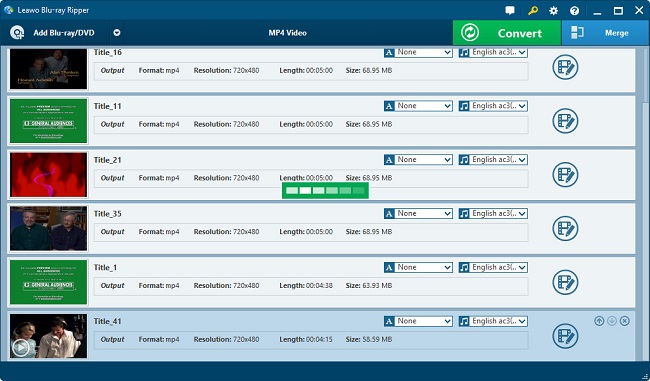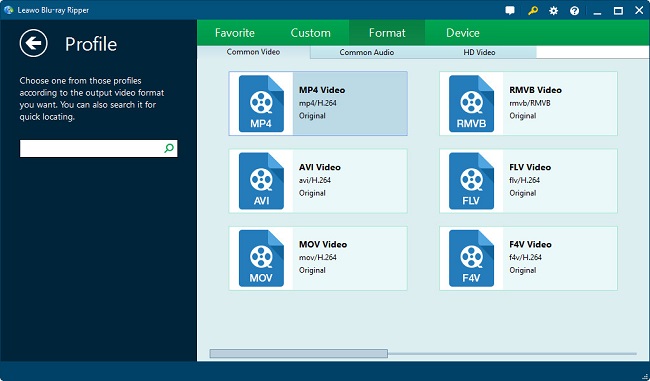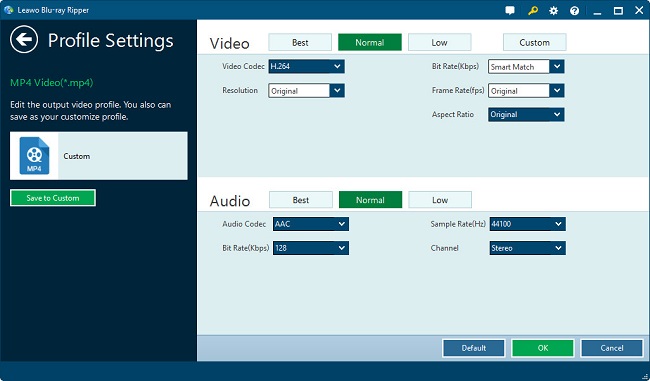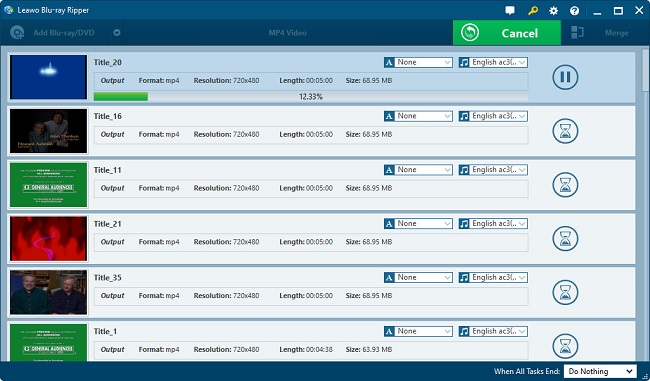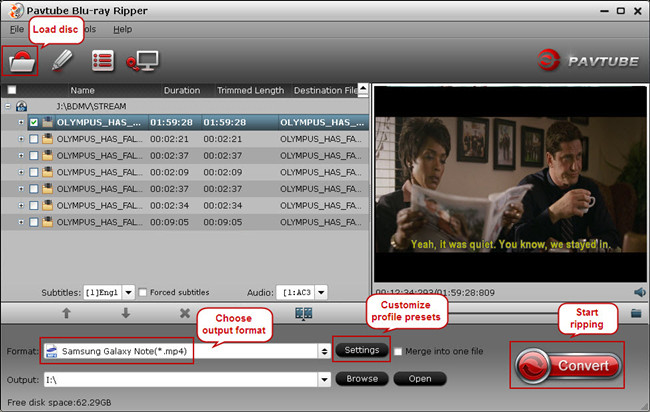Si vous obtenez une tablette Asus Google Nexus 7 et que vous soyez en train de chercher une solution pour lire des films Blu-ray sur la tablette, ce guide pourra vous offrir tout ce dont vous avez besoin. C'est un guide détaillé de la conversion de Blu-ray en Nexus 7 à l'aide d'un programme d'extraction de Blu-ray professionnel.
Partie 1 : À propos de la tablette Nexus 7


Le Nexus 7 de première génération est un mini-ordinateur tablette co-développé par Google et Asus, qui utilise le système d'exploitation Android. Commercialisé par Google et produit par un partenaire de fabricant d'équipement d'origine (FEO), c'est la première tablette de la série Google Nexus destinée aux utilisataurs d'appareils Android. Il est doté d'un écran de 7 pouces (180 mm), d'une puce Nvidia Tegra 3 quad-core, d'un mémoire de 1 Go, d'une connectivité Wi-Fi et de communication en champ proche, et d'un stockage de 8, 16 ou 32 Go. Cette tablette a été le premier appareil qui est fourni avec la version 4.1 d'Android, surnommée « Jelly Bean ». En mettant l'accent sur l'intégration du Google Play multimedia store avec Android 4.1, Google avait l'intention de commercialiser le Nexus 7 comme un appareil de divertissement et une plate-forme pour la consommation des livres électroniques, des émissions télévisées, des films, des jeux et de la musique. Le Nexus 7 a reçu des évaluations favorables de la part des critiques, en particulier pour ses prix compétitifs, sa construction de qualité supérieure ainsi que son matériel performant. La deuxième génération du Nexus 7 est sortie le 26 juillet 2013.
Si vous voulez regarder des films sur la tablette Nexus 7, vous feriez mieux de déterminer d'abord si le format vidéo du film est pris en charge par celle-ci. De ce fiat, il est nécessaire pour vous de savoir clairement les types de formats vidéo et audio pris en charge par la tablette Nexus 7.
Les formats vidéo et audio pris en charge par Google Nexus 7 :
- formats vidéo : H.264 / MPEG-4, MPEG-TS, 3GPP, VP8
- formats audio : MP3, AAC, FLAC, MIDI, PCM, WAVE, AMR-WB, AMR-NB
Le format vidéo et audio optimisé pour Google Nexus 7 :
| Paramètres de vidéo | Paramètres d'audio |
| Codec : H264 Canal : 2 Fréquence d'échantillonnage : 44100 Hz Débit binaire : 128 kbps |
Codec : AAC Résolution : 854*480 Fréquence de trame : 30 fps Débit binaire : 2000 kbps |
Partie 2 : Convertir Blu-ray en tablette Nexus 7
Comme mentionné dans la Partie 1, le Blu-ray ne figure pas dans la liste des formats vidéo pris en charge par la tablette Nexus 7. Si vous avez des films Blu-ray et que vous vouliez les regarder sur la tablette Nexus 7, il est suggéré de les convertir et de les extraire en formats vidéo et audio compatibles avec la tablette Nexus 7. Pour ce faire, un tiers programme d'extraction et de conversion de Blu-ray est indispensable. Vous pouvez essayer l' Extracteur de Blu-ray de Leawo ou l'Extracteur de Blu-ray de Pavtube.
Section 1 : Convertir Blu-ray en tablette Nexus 7 avec l'Extracteur de Blu-ray de Leawo
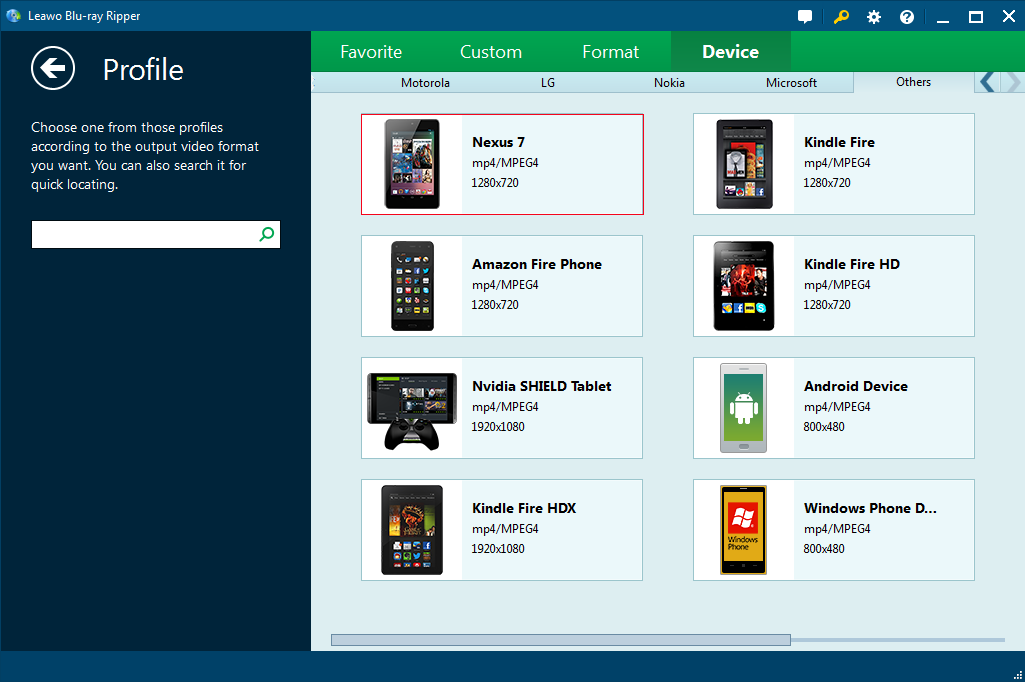
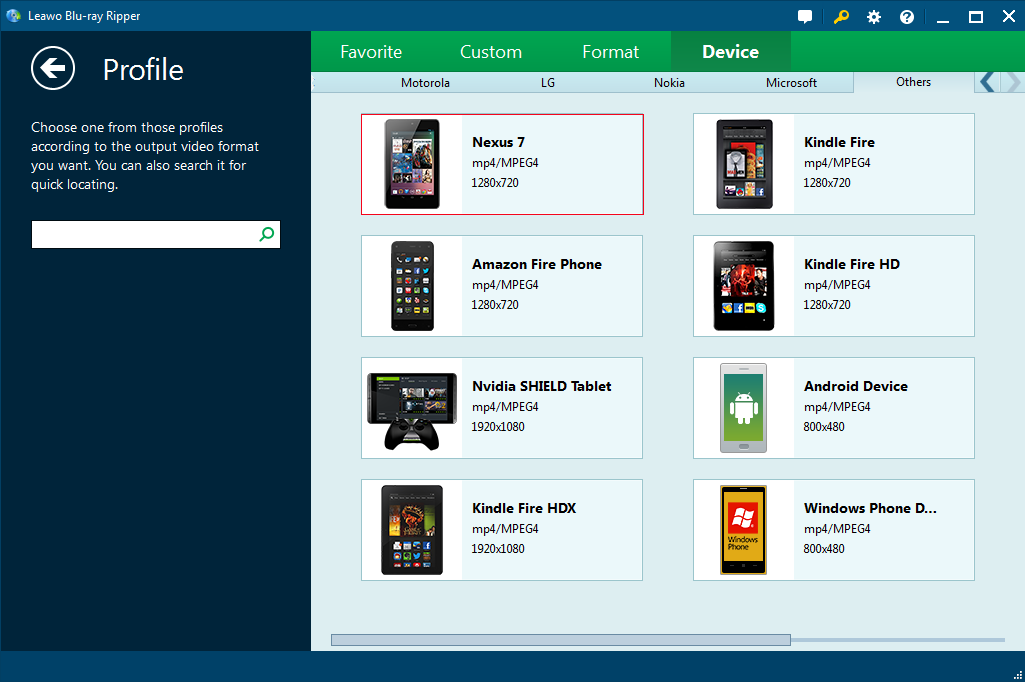
L'Extracteur de Blu-ray de Leawo est un convertisseur efficace de Blu-ray en vidéo qui peut convertir les films Blu-ray d'un disque ou d'un dossier en vidéos de divers formats pour différents usages. Il pourrait servir d'un convertisseur de Blu-ray en Google Nexus 7 pour vous aider à facilement convertir Blu-ray en vidéos compatibles avec Google Nexus 7 et ainsi vous permettre de regarder librement les films Blu-ray sur la tablette Google Nexus 7 n'importe quand et n'importe où. Le plus étonnant, c'est qu'il fournit même aux utilisateurs le Nexus 7 comme dispositif de sortie direct, ce qui permet aux utilisateurs de gagner beaucoup de temps et d'énergie pour préciser le format et les paramètres de sortie. Suivez les étapes détaillées ci-dessous pour savoir comment convertir Blu-ray en tablette Nexus 7 avec l'Extracteur de Blu-ray de Leawo.
Étape 1 : Lancez ce convertisseur de Blu-ray en Nexus 7 sur votre ordinateur après l'avoir téléchargé et installé. Vous trouverez ci-après les liens de téléchargement. Les utilisateurs Mac doivent cliquer sur l'icône de téléchargement pour Mac.
Étape 2 : Chargez les films Blu-ray
Cliquez sur le bouton « Ajouter un Blu-ray / DVD » ou fiates glisser et déposez directement afin de parcourir pour le chargement le dossier de film Blu-ray sur votre ordinateur. Pour charger vos films Blu-ray source, vous avez besoin de sélectionner un mode de chargement de contenu parmi les 3 modes prédéfinis : film complet, film principal et mode personnalisé.
Étape 3 : Définissez le profil de sortie
Cliquez sur la liste déroulante près du bouton « Ajouter un Blu-ray / DVD », puis sélectionnez l'onglet « Changer> Format » pour sélectionner le format de sortie. Comme vous voulez convertir Blu-ray en tablette Google Nexus 7, vous avez besoin de sélectionner un format vidéo compatible avec Nexus 7, par exemple Vidéo MP4, ou vous pouvez accéder à l'onglet « Appareils> Autres » pour sélectionner Nexus 7 comme le format de sortie.
Après avoir coché la liste déroulante, en cliquant sur l'option « Modifier », vous pouvez modifier le codec vidéo, le codec audio, le débit binaire, le rapport hauteur / largeur, la résolution (vous pouvez la changer manuellement à 1280 * 800), la fréquence de trame, le canal ainsi que d'autres paramètres.
Étape 4 : Convertissez Blu-ray en Nexus 7
Sur l'interface principale, cliquez sur le bouton vert « Convertir ». Définissez l'option « Enregistrer sur » dans la barre latérale pop-up, puis cliquez sur le bouton « Convertir » en bas pour commencer à convertir Blu-ray en tablette Google Nexus 7.
Section 2 : Convertir Blu-ray en tablette Nexus 7 avec l'Extracteur de Blu-ray de Pavtube
Une autre solution pour convertir Blu-ray en tablette Nexus 7 est d'utiliser l'Extracteur de Blu-ray de Pavtube. Téléchargez, installez et lancez ce logiciel pour commencer à extraire Blu-ray en tablette Nexus 7.
Étape 1 : Importez le disque Blu-ray
Sur l'interface principale de l'Extracteur de Blu-ray de Pavtube, cliquez sur le bouton « Charger le disque ». Accédez au dossier du disque, puis importez le disque Blu-ray dans le programme.
Étape 2 : Choisissez Google Nexus 7 H.264 Video (* .mp4) comme le format de sortie en cliquant sur « Format> Android> Goodle Nexus 7 H.264 Video (* .mp4) », et si nécessaire, vous pouvez personnaliser les paramètres de profil.
Étape 3 : Commencez à extraire le disque Blu-ray en cliquant sur le bouton « Convertir » situé en bas à droite de l'interface principale.
Partie 3 : Comment regarder des films sur la tablette Nexus 7 ?
Après la conversion, vous pouvez transférer les films Blu-ray convertis (miantenant en formats compatibles avec Nexus 7) vers votre tablette Nexus 7 de première ou de deuxième génération pour regarder les films sur celle-ci.
Section 1 : Transférer les films vers la tablette Nexus 7
- Connectez la tablette Nexus 7 à votre PC via un câble USB.
- Trouvez sur votre PC tous les films à transférer vers la tablette Nexus 7. Faites glisser et déposez directement tous les fichiers vidéo sur votre tablette Nexus 7. Il faudra un certain temps pour terminer ce transfert.
- Après l'avoir terminé, déconnectez votre Nexus 7.
Section 2 : Regarder les films sur la tablette Nexus 7
Ouvrez MX Player sur votre tablette Nexus 7 (Si vous ne l'avez pas encore, téléchargez et installez MX Player). Sur l'interface principale de MX Player, vous devriez voir le dossier « Movies » avec un tag « NEW » à côté. Si vous ne voyez pas ce dossier, cliquez sur le bouton Actualiser en haut (en forme de flèches circulaires). Ouvrez ce dossier. Appuyez sur celui-ci pour le lire. Puis, vous pouvez commencer à regarder les films sur la tablette Nexus 7.
Partie 4 : Comparaison entre l'Extracteur de Blu-ray de Leawo et l'Extracteur de Blu-ray de Pavtube
| Fonctions | Extracteur de Blu-ray de Leawo | Extracteur de Blu-ray de Pavtube |
| Système d'exploitation | Microsoft® Windows XP, Windows Vista, Windows 7, Windows 8, Windows 8.1, Windows 10 | Windows XP/Vista/Windows 7/Windows 8/Windows 8.1/Windows 10 |
| Convertir un disque Blu-ray / DVD en différents formats vidéo et audio tels que MP4, MOV, MKV, AVI, MP3, etc. |                   |
                  |
| Convertir Blu-ray / DVD sans perte de qualité |                   |
                  |
| Décrypter et extraire les disques Blu-ray cryptés |                   |
|
| Lecteur Blu-ray interne pour la prévisualisation |                   |
                  |
| Éditeur Blu-ray interne pour le découpage, le recadrage, la fusion, le fractionnement, l'ajout de filigrane et d'effet de vidéo |                   |
                  |
| Choisir les sous-titres et les pistes d'audio |                   |
                  |
| Ajuster les paramètres de sortie |                   |
                  |
| Version Mac |                   |
                  |
| Version d'essai |                   |
                  |
Selon ce tableau de comparaison, il est raisonnable de conclure que l'Extracteur de Blu-ray de Leawo et l'Extracteur de Blu-ray de Pavtube possèdent presque exactement les mêmes fonctions. Cependant, si vous voulez extraire des disques Blu-ray commerciaux ou cryptés, l'Extracteur de Blu-ray de Pavtube ne peut pas vous aider. Dans ce cas, il vaut mieux utiliser l'Extracteur de Blu-ray de Leawo.